网卡驱动 驱动精灵软件助力如何快速安装电脑网卡驱动程序
- 问答
- 2025-08-13 09:35:16
- 6
网卡驱动 🚀 驱动精灵软件助力如何快速安装电脑网卡驱动程序
场景引入:新电脑没网怎么办?
"刚装完系统,WiFi图标直接消失了!"小王盯着新组装的台式机屏幕直挠头,隔壁工位的老张探头看了一眼:"网卡驱动没装吧?新系统都这样,得先搞定驱动才能上网。"
这种情况太常见了——无论是重装系统后,还是给老电脑升级硬件,网卡驱动就像一把"数字钥匙",没有它,你的电脑根本打不开网络世界的大门,今天我们就用驱动精灵这款神器,手把手教你三步搞定网卡驱动安装。
准备工作:先确保"有路可走"
确认网卡型号(没网也能查)
按下Win+X选择「设备管理器」→ 展开"网络适配器",如果看到黄色感叹号或者"未知设备",就是驱动缺失,右键选择「属性」→「详细信息」→ 在下拉菜单选择"硬件ID",记下VEN_和DEV_开头的代码(比如VEN_8086&DEV_15F3)。
下载驱动精灵离线版
用手机或另一台电脑访问驱动精灵官网,下载标注「网卡版」或「万能网卡版」的安装包(约500MB),通过U盘拷贝到目标电脑。

📌 小技巧:品牌电脑用户可直接去官网支持页面,输入主机编号下载对应驱动。
实战操作:驱动精灵保姆级教程
▶ 步骤1:安装软件
双击下载的DrvGenius_Netcard.exe,安装时注意:
- 取消勾选所有捆绑软件(如安全卫士、压缩工具等)
- 安装路径建议选D盘避免占用C盘空间
▶ 步骤2:一键检测
启动软件后,你会看到显眼的「驱动管理」按钮,点击后:
- 软件自动扫描缺失驱动,网卡会显示为红色警告状态
- 勾选网卡驱动前的复选框
- 点击「一键安装」按钮
▶ 步骤3:特殊问题处理
如果遇到安装失败,尝试:
- 在驱动列表右侧点击「小三角」选择不同版本驱动
- 使用「驱动修复」功能解决冲突问题
- 手动模式:进入「驱动备份」→「还原驱动」选择之前备份的驱动
⚠️ 注意:安装过程中屏幕可能会闪烁几次,这是正常现象。
验证成果 & 常见问题
✅ 成功标志
- 设备管理器中黄色感叹号消失
- 任务栏出现WiFi/有线网络图标
- 能正常搜索到无线信号(笔记本用户)
❓ 高频问题解答
Q:安装后还是无法上网?
A:检查路由器是否通电,网线是否插紧(台式机),或尝试「网络重置」:Win+I → 网络和Internet → 高级网络设置 → 网络重置
Q:驱动精灵识别不出我的网卡?
A:可能是非常新的硬件,建议:
- 用手机查硬件ID对应的厂商
- 去厂商官网下载驱动后用驱动精灵「离线安装」功能
终极建议:防患于未然
- 备份现有驱动:在驱动精灵中选择「驱动备份」→ 勾选网卡驱动 → 保存到U盘
- 创建系统还原点:控制面板 → 恢复 → 配置系统还原 → 创建
- 品牌机用户:养成保留随机驱动盘的习惯
下次再遇到"网络连接不可用"的提示,不用急着打电话找售后了,只要按照这个流程操作,10分钟内就能让电脑重获联网能力,如果觉得有用,不妨把这篇指南收藏起来,或者分享给经常帮人修电脑的朋友——毕竟在这个万物互联的时代,网卡驱动就是数字世界的"第一张门票"。
(本文操作环境基于Windows 11 23H2版本,驱动精灵2025夏季版,信息更新至2025年8月)
本文由 堵易槐 于2025-08-13发表在【云服务器提供商】,文中图片由(堵易槐)上传,本平台仅提供信息存储服务;作者观点、意见不代表本站立场,如有侵权,请联系我们删除;若有图片侵权,请您准备原始证明材料和公证书后联系我方删除!
本文链接:https://up.7tqx.com/wenda/601886.html
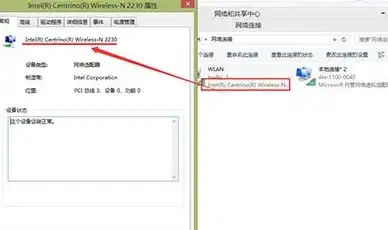


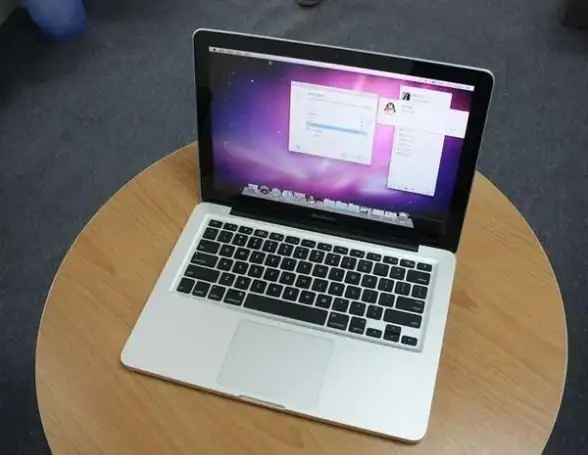


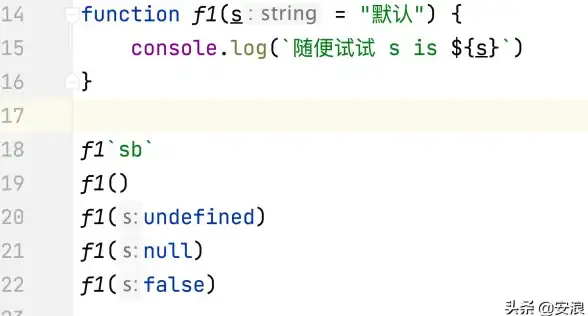

发表评论